Textfarben in Discord ändern – vollständige Anleitung
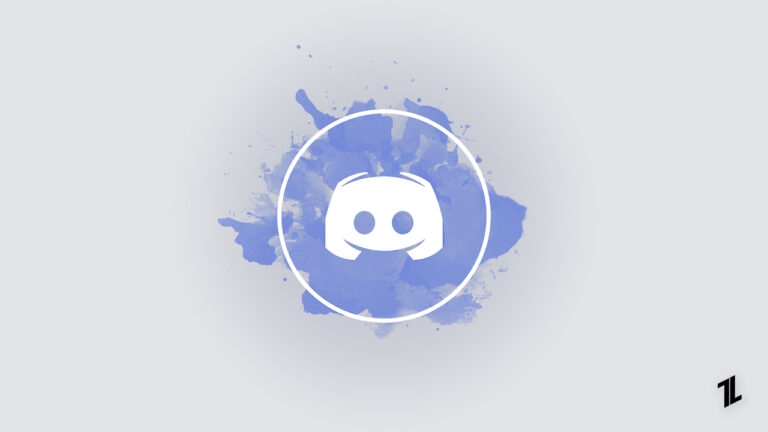
In Discord lassen sich Textfarben nicht direkt über die Standard-Formatleiste ändern. Mit Markdown-Codeblöcken und Syntax-Highlighting sowie mit Bots und Embeds können Sie aber farbige Nachrichten erzeugen. Diese Anleitung zeigt Schritt für Schritt die gängigen Codeblock-Tricks, Bot-Alternativen, typische Probleme und Sicherheits‑ sowie DSGVO‑Hinweise.
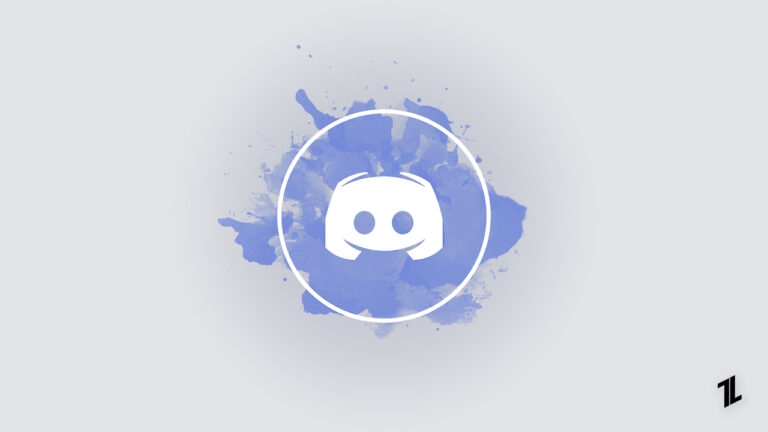
Discord verwendet für die schnelle Textformatierung eine abgespeckte Auszeichnungssprache: Markdown. Markdown ist ein Satz einfacher Zeichen, die Discord ausliest und dann Fettschrift, Kursivschrift, Durchstreichung oder Unterstreichung rendert.
Eine kurze Definition: Markdown ist eine leichtgewichtige Markupsprache, um Text mit wenigen Zeichen zu formatieren.
Wichtig: Markdown bietet keine native Methode zur direkten Auswahl beliebiger Textfarben. Discord nutzt jedoch Syntax‑Highlighting innerhalb von Codeblöcken, das sich zu unseren Zwecken ausnutzen lässt.
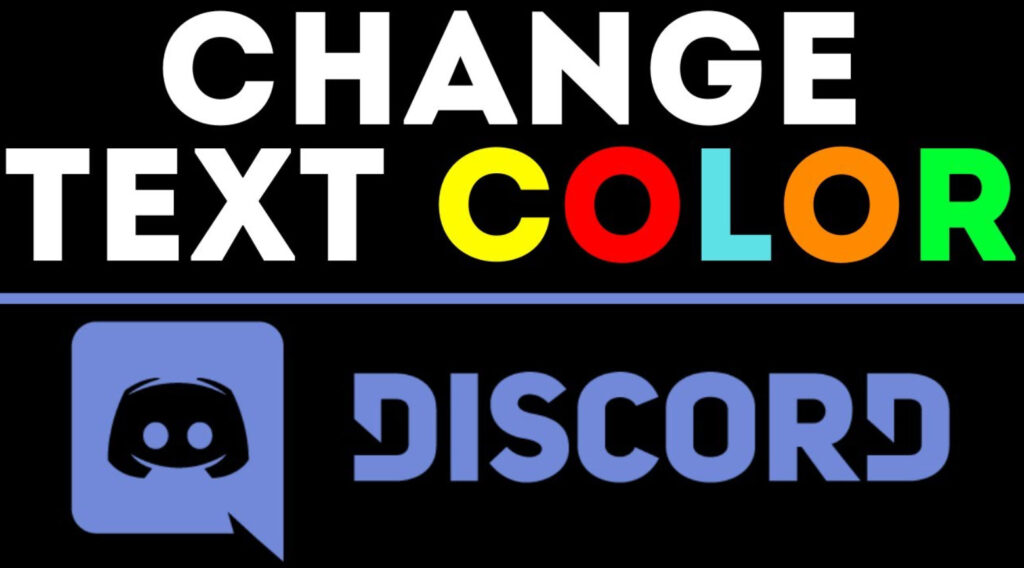
Bevor wir zu Farben kommen, die grundlegenden Markdown-Formate, die überall funktionieren:
- Fettschrift: text
- Kursiv: text oder text
- Durchgestrichen:
text - Unterstrichen: text
Diese Zeichen werden vor und nach dem zu formatierenden Text gesetzt.
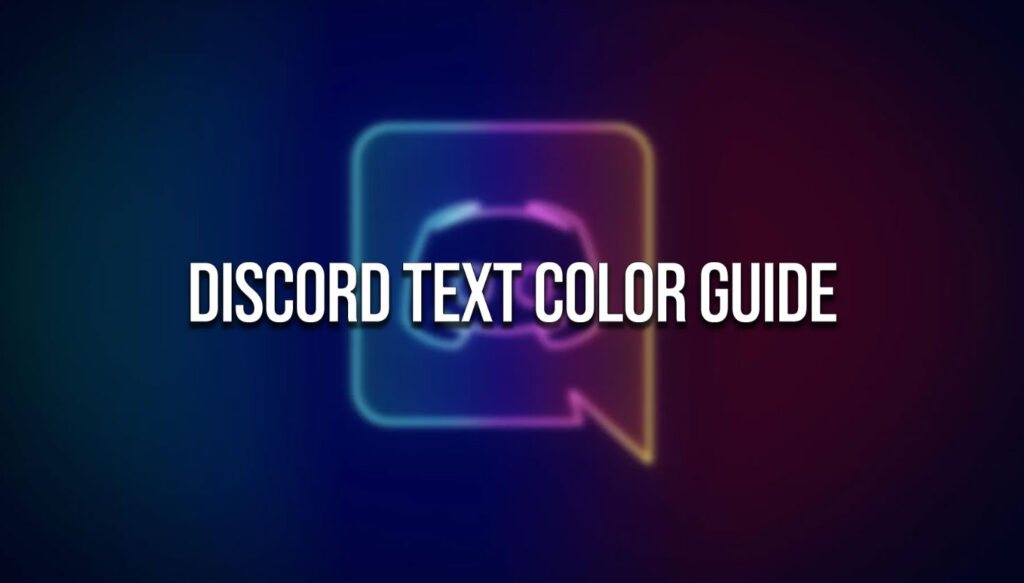
Discords Oberfläche basiert auf Webtechnologien (JavaScript, CSS). Für die Darstellung von Codeblöcken nutzt Discord eine Bibliothek für Syntax‑Highlighting (häufig als highlight.js bekannt) und ein Dark‑Theme namens Solarized Dark. Wenn Sie einen Codeblock mit einer bestimmten Sprache deklarieren, versucht highlight.js, Token in dieser Sprache hervorzuheben — dabei entstehen die unterschiedlichen Farben.
Daher der Trick: Legen Sie Ihren Text in einen dreizeiligen Codeblock und geben als Sprachkennung eine Syntax an, deren Highlighting den gewünschten Farbton erzeugt. Die Farbe ist nicht “echte” Textfarbe, sondern die Darstellung von Hervorhebungen in einem Code-Highlighter.
- Öffnen Sie den Kanal oder die Direktnachricht, in der die Nachricht erscheinen soll.
- Tippen Sie dreimal das Backtick-Zeichen:
(unten links auf vielen Tastaturen). 3. Drücken Sie Shift+Enter, um in die nächste Zeile zu springen. 4. Schreiben Sie am Anfang der zweiten Zeile die Sprachkennung (z. B. diff, css, ini, fix, bash). 5. Drücken Sie wieder Shift+Enter, fügen Sie Ihre eigentliche Textzeile ein. 6. Schließen Sie den Block mit weiteren drei Backticksund senden Sie die Nachricht.
Wichtig: Die Sprachkennung und die Syntax müssen exakt sein. Ein zusätzliches Leerzeichen oder fehlende Zeile zerstört das Highlighting.
Beispiele (Codeblöcke zum Kopieren)
Rot (diff, Minus-Token)
- Dies ist ein roter TextOrange (css, mit eckigen Klammern)
[Dies ist orangefarbener Text]Gelb (fix)
Dies ist gelber TextDunkelgrün (bash, einzelne Anführungszeichen sind optional)
'Dies ist dunkelgrüner Text'Hellgrün (diff, Plus-Token)
+ Dies ist hellgrüner TextBlau (ini, eckige Klammern ohne Leerzeichen)
[Dies ist blauer Text]Hinweis: Manche Clients oder Discord-Versionen rendern die Farben leicht unterschiedlich. Mobilgeräte und Desktop-Clients nutzen dieselbe Highlighting-Bibliothek, aber Farben können variieren.
Bei einigen Syntaxen werden Token wie + oder - als Teil der Codezeile angezeigt. Das ist normal: das Plus‑ oder Minuszeichen gehört zur Tokenization, die den Highlighter dazu bringt, eine bestimmte Farbe anzuwenden. Der sichtbare Nebeneffekt sind diese Zeichen vor Ihrer Nachricht.
- Mehrere Zeilen in einer Farbe: Nutzen Sie mehrzeilige Codeblöcke, aber beachten Sie, dass nicht jede Zeile zwingend dieselben Tokens benötigt; das Ergebnis kann variieren.
- Kombination mit Markdown: Innerhalb von Codeblöcken werden normale Markdown-Befehle nicht ausgeführt. Für gemischte Formatierung müssen Sie zwischen normalem Text und Codeblock wechseln.
- Unsichtbare Tokens: Manchmal funktionieren Steuerzeichen wie ein vorangestelltes Leerzeichen oder ein Unicode‑Zeichen als Token, um die Farbe ohne sichtbares Plus/Minus zu erzeugen. Diese Methoden können fragil sein und sind nicht standardisiert.
Wenn Codeblock‑Tricks zu umständlich sind, liefern Bots stabilere Ergebnisse. Viele Bots erzeugen sogenannte Embeds — strukturierte Nachrichten mit Titeln, Feldern und einer Seitenleiste, deren Farbe frei wählbar ist. Die Farbe eines Embeds betrifft die Seitenspalte; Textfarben innerhalb eines Embeds sind hingegen standardisiert, funktionieren aber optisch sehr gut.
Beliebte Bots mit Farb-/Embed‑Funktionen:
- Dyno — moderationstark, unterstützt Embeds
- Carl-bot — Reaktionen, Rollen, Embeds
- Tatsù — Leveling, Embeds und Community‑Funktionen
Beispiel: Einfaches Embed per Bot (generisches Format)
Viele Bots akzeptieren eine Befehlsform wie:
!embed titel:Wichtig text:Das ist eine wichtige Nachricht color:#FF8800Die genaue Syntax hängt vom Bot ab. Prüfen Sie die Dokumentation des Bots, den Sie installieren.
- Wählen Sie einen Bot und öffnen Sie die Bot‑Seite.
- Klicken Sie auf “Invite” oder “Einladen” und wählen Sie Ihren Server.
- Vergeben Sie nur die nötigen Berechtigungen (Nachrichten senden, Embeds erstellen).
- Testen Sie die Befehle in einem Testkanal, bevor Sie sie produktiv einsetzen.
Sicherheits- und Datenschutzhinweis: Prüfen Sie vor dem Einladen, welche Berechtigungen der Bot verlangt. Vermeiden Sie Bots, die Administratorrechte fordern, wenn sie diese nicht zwingend benötigen.
Server‑Inhaber / Admin:
- Botberechtigungen einschränken (Principle of Least Privilege)
- Testkanal anlegen für neue Bots und Befehle
- Regeln für farbige Nachrichten festlegen, um Spam zu vermeiden
Moderator:
- Botbefehle und Embed‑Templates kennen
- Häufige Probleme mit Permissions diagnostizieren
- Mitglieder bei Syntaxfragen anleiten
Endnutzer:
- Korrektes Öffnen und Schließen von Codeblöcken üben
- Vor dem Posten prüfen, ob Unwanted‑Tokens sichtbar sind
- Bei Bot‑Befehlen die Dokumentation nutzen
Fehler: Codeblock färbt nicht
- Prüfen Sie, ob die drei Backticks am Anfang und Ende vorhanden sind.
- Kontrollieren Sie die Sprachkennung (diff, ini, fix, css, bash).
- Entfernen Sie unerwünschte Leerzeichen vor oder nach der Sprachkennung.
Fehler: Bot sendet keine Embeds
- Prüfen Sie Bot‑Berechtigungen im Kanal (Senden von Nachrichten, Einbetten von Links).
- Prüfen Sie, ob der Bot in der Rollenhierarchie über dem Kanal ist.
Fehler: Farbe stimmt nicht auf Mobilgerät
- Testen Sie auf Desktop und Mobilgerät; kleine Unterschiede sind normal.
- Manche Clients unterstützen weniger Highlighting‑Features.
Codeblöcke
- Pro: Kein Bot nötig, schnell und flexibel
- Kontra: Sichtbare Tokens, limitiertes Farbspektrum, nicht echte Textfarbe
Embeds via Bot
- Pro: Saubere Optik, stabile Seitenleistenfarbe, keine sichtbaren Tokens
- Kontra: Bot nötig, Berechtigungen erforderlich, ggf. Lernkurve
- Ziel definieren: Soll der Text dekorativ sein oder wichtige Informationen hervorheben?
- Reichweite prüfen: Muss die Nachricht mobil‑freundlich und barrierefrei sein?
- Aufwand bewerten: Einmaliger Patch (Codeblock) vs. dauerhafte Lösung (Bot + Template).
- Sicherheit und DSGVO prüfen: Welche Daten sendet der Bot, wer hat Zugriff?
- Rollout: Testen → Feedback einholen → Rollen & Regeln anpassen.
- Bots können Metadaten und Nachrichten lesen, je nach Berechtigung. Laden Sie nur vertrauenswürdige Bots ein.
- Wenn Sie Nutzerdaten verarbeiten, klären Sie Verantwortlichkeiten nach DSGVO: Wer ist Auftragsverarbeiter, wer ist Verantwortlicher?
- Minimieren Sie Berechtigungen: Embeds und Nachrichten senden genügen oft; Administratorrechte sind selten nötig.
- Verwenden Sie Farben sparsam; zu viele bunte Nachrichten stören den Lesefluss.
- Achten Sie auf Kontrast: Manche Farbvarianten sind auf dunklem Theme schlecht lesbar.
- Für Bildschirmleser ist farbiger Text in Codeblöcken oft schlechter zugänglich; fügen Sie bei wichtigen Informationen zusätzlich Klartext hinzu.
Kopierbare Snippets für gängige Farben:
- Roter Hinweis: Achtung, Server wird neu gestartet+ Erfolg: Aufgabe erfolgreich abgeschlossen[Info] Serverwartung beginnt morgen um 10:00[Hinweis] Beta‑Funktion aktiviertflowchart TD
A[Will ich reine Farbe oder Embed?] --> B{Einmalig oder dauerhaft}
B -->|Einmalig| C[Codeblock verwenden]
B -->|Dauerhaft| D[Bot mit Embed einsetzen]
C --> E[Testen im Kanal]
D --> F[Bot‑Berechtigungen prüfen]
F --> G[Testen im Testkanal]
E --> H[Verwendung freigeben]
G --> H- Alte Nachrichten behalten ihre Formatierung; Highlighting wird beim Ändern der Nachricht neu gerendert.
- Wenn Sie auf einen Bot umsteigen, erstellen Sie Vorlagen (Templates) und ein kurzes Handbuch für Moderatoren.
- Für farbigen Text in eingebetteten Systemen oder externen Widgets ist Discord‑Highlighting ungeeignet.
- Für barrierefreie Pflichtinformationen sollten Sie niemals allein auf farbige Hervorhebungen setzen.
- Wenn Sie ein Corporate‑CI strikt einhalten müssen, liefern Bots mit Embed‑Templates bessere Ergebnisse.
- Markdown: Leichte Markupsprache für Textformatierung.
- Codeblock: Bereich in Markdown, der Text als Code darstellt und Syntax‑Highlighting aktiviert.
- Embed: Strukturierte Nachricht im Discord‑Format mit optionaler Seitenfarbe.
- Bot: Automatisierter Account, der Befehle ausführt und Embeds sendet.
OG‑Titel: Discord‑Textfarben: Schnell erklärt OG‑Beschreibung: Farben in Discord mit Codeblöcken oder Bots erzeugen — Schritt für Schritt, Tipps zur Sicherheit und Vorlagen.
Färben Sie Ihre Nachrichten in Discord ohne komplizierte Plugins: Diese Anleitung zeigt, wie Sie mit einfachen Markdown‑Codeblöcken und Syntax‑Highlighting farbige Texte erzeugen. Alternativ erklären wir, wie Bots Embeds nutzen, um saubere, stabile Farbakzente zu setzen. Sie erhalten Kopier‑Snippets, eine Checkliste für Admins und Moderatoren, typische Fehlerlösungen und Hinweise zur DSGVO und Sicherheit. Egal ob einmaliger Effekt oder permanente Lösung für Ihren Server — hier finden Sie die passenden Schritte und Vorlagen.
Codeblöcke sind der schnellste Weg zu farbigem Text in Discord, bieten aber nur begrenzte Kontrolle und manchmal sichtbare Tokens. Bots und Embeds liefern eine saubere, wiederholbare Lösung, erfordern aber Berechtigungen und etwas Einrichtung. Wägen Sie Zweck, Aufwand und Datenschutz ab, testen Sie in einem geschützten Kanal und dokumentieren Sie Vorlagen für Ihr Team.
Wichtig: Verwenden Sie Farbe zur Unterstützung der Lesbarkeit und Bedeutung, nicht nur zum Verzieren.
Quellen und weiterführende Artikel
- How to List Groups in Linux? by K. Masoun
- 7+ Unique Discord Bots Available for Use by S. Chaudhary
- How to Add Bots to Your Discord Server Easily by Priya Pampati
- How to Format an SD Card Without Losing Data Safely in 2023 by Tech Latest Staff
Ähnliche Materialien

Podman auf Debian 11 installieren und nutzen
Apt-Pinning: Kurze Einführung für Debian

FSR 4 in jedem Spiel mit OptiScaler
DansGuardian + Squid (NTLM) auf Debian Etch installieren

App-Installationsfehler auf SD-Karte (Error -18) beheben
